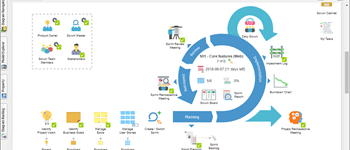スクラムはソフトウェア開発のための効果的で実績のあるフレームワークですが、スクラムを最大限に活用するには、敏捷性を高め、プロジェクトやチームにより適した方法でスクラムをカスタマイズまたは微調整する必要があります。
スクラムプロセスキャンバスは、 スクラム管理ツールです。実用的なスクラムアクティビティを1ページのプロセスキャンバスに表示します。チームメンバーは、ソフトウェアプロジェクトを管理および完了するためのアクティビティを実行します。
スクラムプロセスキャンバスは完全にカスタマイズ可能であり、特定のプロジェクトのニーズに合わせて、追加のアクティビティ(特定の会議など)とプロセス成果物(ドメイン固有のログなど)をスクラムプロセスに追加できます。(詳細)
スクラムプロジェクト全体を1つのキャンバスで管理します
美しくデザインされた単一のスクラムプロセスキャンバスで、スクラムプロセス全体をシームレスにナビゲートします。スクラムアクティビティをすばやく、簡単に、シームレスに実行します。チーム全体の関与を維持します。私たちのアジャイルソフトウェアは、アジャイルプロジェクトをシンプルかつ効果的にします。
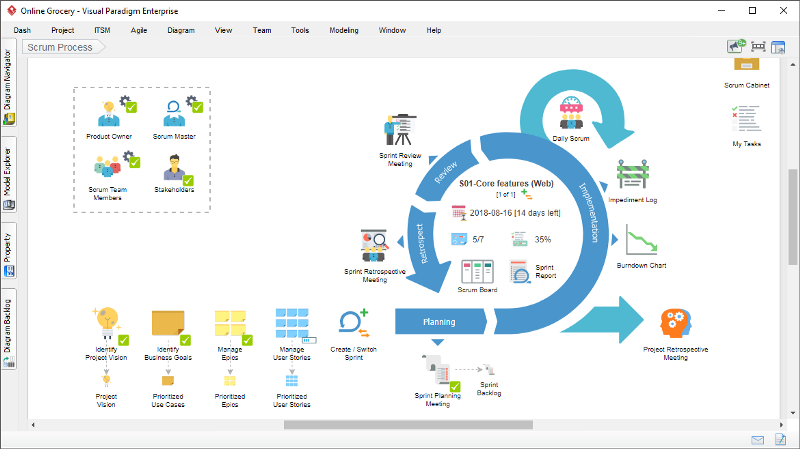
ビジュアルパラダイムスクラムプロセスキャンバスガイド付きツアー
ツアーに参加します。Visual Paradigmが、アジャイルガイドスルーアプローチで企業の変革とITイニシアチブを合理化する方法をご覧ください。
プロジェクトの開始
- クリックしてインタラクティブデモを表示-> スクラムプロセスキャンバスを開く
- スクラムプロセスキャンバスで有利なスタートを切りましょう。VisualParadigmでキャンバスを開く方法をご覧ください。
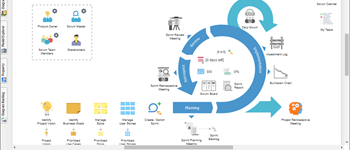
2. クリックしてインタラクティブデモを表示-> プロジェクトビジョンの特定
- アジャイルプロジェクト憲章を作成する際のプロジェクトのビジョン、プロジェクトの使命、および目的を特定します。
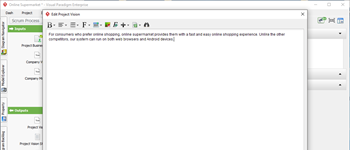
3. クリックしてインタラクティブデモを表示-> プロダクトオーナーの任命
- 製品の所有者、つまり顧客の声を代表する人物を選択します。
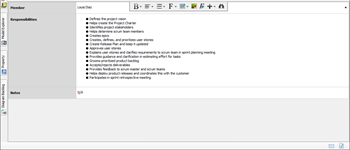
4. クリックしてインタラクティブデモを表示-> スクラムマスターの任命
- スクラムマスターを選択します—チームコーチとしてチームの相互作用を調整および促進する人。
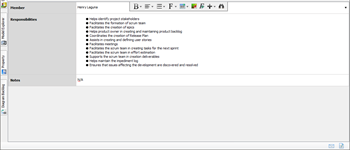
5. クリックしてインタラクティブデモを表示-> スクラムチームの形成
- 製品の開発を担当するスクラムチームメンバーをリストします。
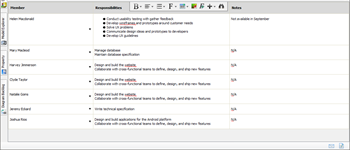
6. クリックしてインタラクティブデモを表示-> 利害関係者の特定
- 製品の所有者と頻繁にやり取りして情報を提供する利害関係者をリストします。
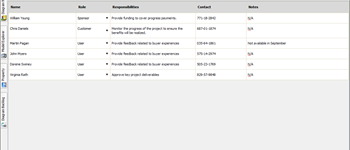
プロジェクトバックログ管理
- クリックしてインタラクティブなデモを表示-> ビジネス目標の特定
- ユーザーとビジネス目標をアクターおよびユースケースとしてモデル化するユースケース図を作成します。
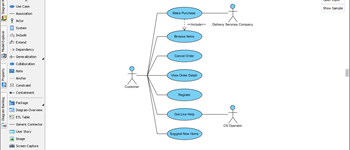
2.クリックしてインタラクティブデモを表示-> エピックの管理
- プロジェクトの要件を管理する際の叙事詩を特定します。
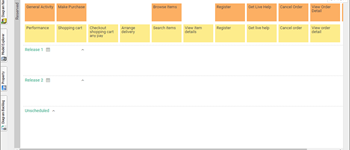
3.クリックしてインタラクティブデモを表示-> 製品バックログの管理
- ユーザーストーリーを作成します。これは、必要なエンドユーザー機能を文書化する単純なステートメントです。

4.クリックしてインタラクティブデモを表示-> リリースプランの作成
- スクラムチームにリリースと配信スケジュールの概要を提供するリリース計画を作成します。
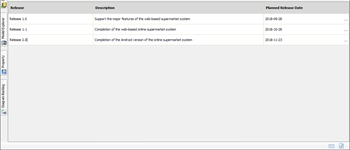
スプリント管理
- クリックしてインタラクティブデモを表示-> スプリントの開始
- スプリント、開発活動の短い、タイムボックス化された反復を作成します。
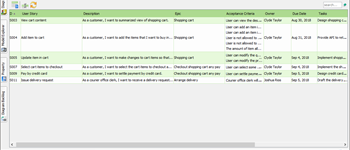
2.クリックしてインタラクティブデモを表示-> 別のスプリントに切り替え
- 以前のスプリントに切り替える方法を学びます。
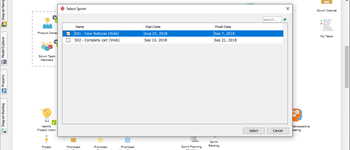
3.クリックしてインタラクティブデモを表示-> 障害の記録
- スクラムチームの生産性を低下させる障害を障害ログに記録します。
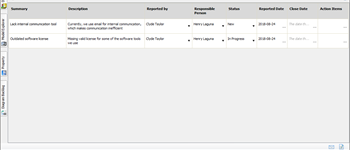
4.クリックしてインタラクティブデモを表示-> バーンダウンチャートを読む
- バーンダウンチャートについて学びます—残りの作業量と時間のグラフ表示。
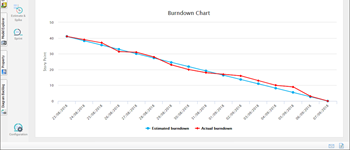
5.クリックしてインタラクティブデモを表示-> スクラムボードを読む
- スプリントタスクの進行状況の概要を示すボードであるスクラムボードについて学びます。
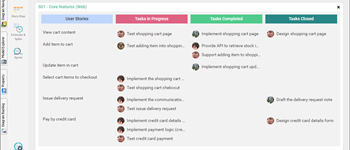
6.クリックしてインタラクティブデモを表示-> デイリースクラムの実施
- 毎日のスクラムミーティングを実施して、作業の進捗状況を報告および共有します。
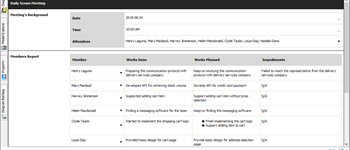
7.クリックしてインタラクティブデモを表示-> スプリントレビューの実施
- 受け入れテストとユーザーフィードバックの結果を文書化して、スプリントレビュー会議を記録します。
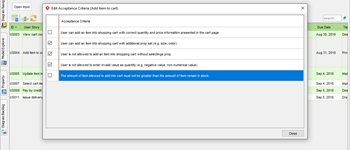
8.クリックしてインタラクティブデモを表示-> スプリントレトロスペクティブの実施
- スプリント回顧会議を記録して、チームが開始、停止、および継続する必要があることを文書化します。
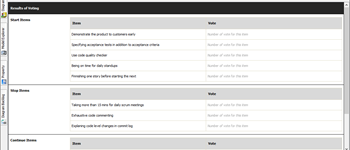
9.クリックしてインタラクティブデモを表示-> プロジェクトレトロスペクティブの実施
- プロセスの成功と課題を文書化することにより、プロジェクトの回顧会議を記録します。
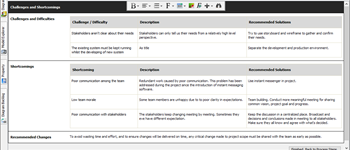
一般施設
1.クリックしてインタラクティブデモを表示-> 成果物の制作
- スクラムプロセスキャンバスとビジュアルファイルキャビネットからプロセスレポートを生成する方法を学びます。
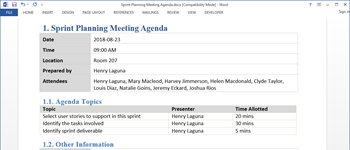
2.クリックしてインタラクティブデモを表示-> アーティファクトショートカットの使用
- アーティファクトショーツを介してアーティファクトにすばやくアクセスする方法を学びます。